Google vừa công bố chế độ Ambient trên Google Assistant và chúng tôi đã chuẩn bị một hướng dẫn về cách kích hoạt Google Assistant Chế độ môi trường xung quanh. Trong khi chúng tôi chờ đợi sự phấn khích để tính năng này được tung ra trên thiết bị Android của mình, chúng tôi có thể nói điều tương tự về mức độ tốt của nó.
Đối với người không quen thuộc, Ambient Mode được thiết kế để cung cấp tổng quan trực quan về những gì bạn mong đợi trong ngày của mình, hiển thị thông tin chính như thời tiết, lịch, lời nhắc và thông báo cũng như phát lại nhạc và điều khiển nhà thông minh. Tính năng này cũng khác biệt với màn hình Luôn bật, được tích hợp trên một số điện thoại Android nhất định vì nó chỉ bật lên khi điện thoại đang sạc.
Đã khuấy động nhà máy tin đồn từ đầu năm 2019, Chế độ Ambient không thể gây ấn tượng và trong 2 Vài phút kích hoạt nó, tôi tắt nó đi. Đây là lý do tại sao.
Liên quan → Cách bật chế độ Ambient và nó ở đâu
Thời gian sạc chậm hơn trên điện thoại không phải OLED
Màn hình luôn bật hoặc AOD không phải là một hiện tượng mới nhưng như bạn có thể biết, để AOD hoạt động, màn hình OLED (AMOLED) là một yêu cầu bắt buộc. Điều này là do, các bảng này có xu hướng tắt các pixel nơi màu đen cần được hiển thị, do đó tiết kiệm pin đáng kể.
Mặt khác, một màn hình LCD sẽ sáng lên với màn hình màu đen. Vì Chế độ môi trường xung quanh của Google là phiên bản hiển thị Luôn bật, sử dụng nó trên màn hình LCD sẽ có nghĩa là màn hình của bạn được bật trong toàn bộ thời gian sạc. Do đó, thiết bị của bạn sẽ sạc chậm hơn bình thường. Là một người dùng Poco F1 với màn hình LCD, điều này hóa ra hoàn toàn không phù hợp với tôi.
Bạn có thoải mái chia sẻ thói quen hàng ngày của bạn với mọi người?
Tìm hiểu tổng quan về thói quen ngày hôm nay một cách gọn gàng nghe có vẻ tốt, phải không? Nhưng bạn có thấy thoải mái không nếu cùng một thói quen được hiển thị trong toàn bộ thời gian điện thoại của bạn nằm trên bàn ở đâu đó, đang sạc? Chúng tôi không nghĩ như vậy. Thông thường, bạn có thể sẽ sạc điện thoại trong văn phòng hoặc tăng tốc nhanh chóng tại sân bay.
Với chế độ Ambient khởi động mỗi khi bạn cắm điện thoại vào, bạn có muốn lời nhắc và các mục lịch của mình được hiển thị cho những con mắt tò mò nhìn thấy không? Chúng tôi hy vọng không.
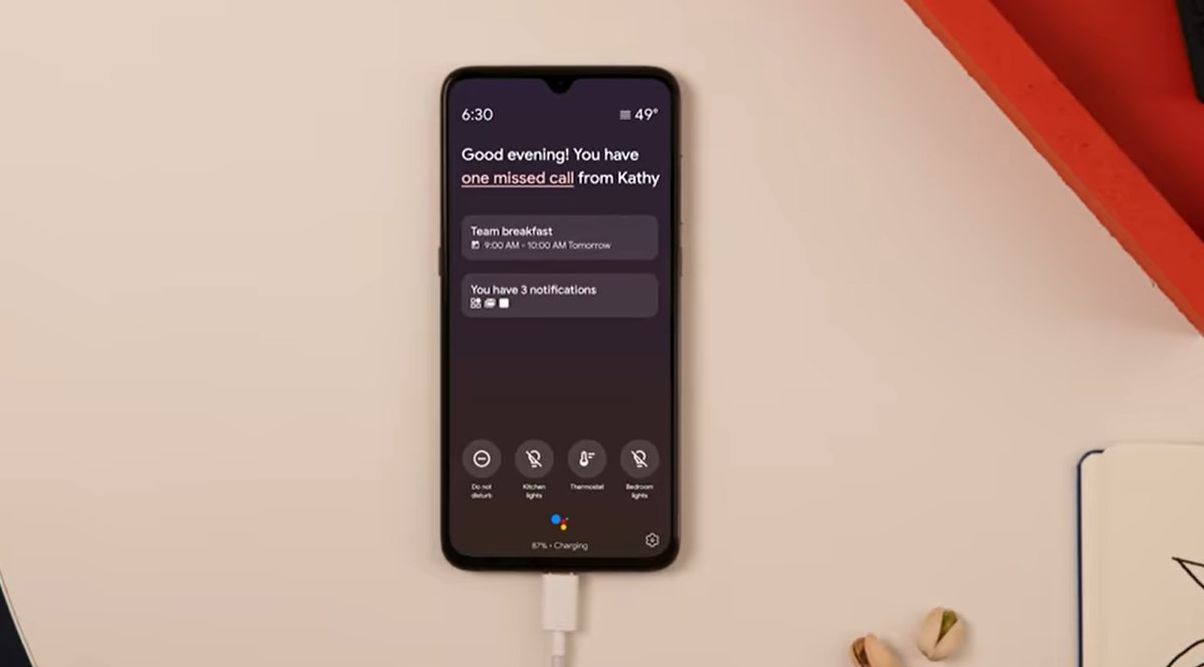
Bạn có thực sự muốn một lớp da khác trên màn hình khóa của bạn?
Khi bạn bật chế độ Ambient bên trong Google Assistant, nó hiển thị một màn hình với nền tối, thời gian, thời tiết và tất cả các thông báo của bạn được sắp xếp thành các danh mục khác nhau. Mặc dù bạn có thể cho rằng nó hữu ích, nhưng thực tế là chế độ Ambient không được kích hoạt tự nhiên trên điện thoại Android có nghĩa là bạn sẽ phải đối phó với nó như một lớp vỏ trên màn hình khóa mặc định của bạn.
Bạn đã đọc đúng! Bạn có thể đã bật chế độ BẬT xung quanh nhưng để quay lại màn hình chính của điện thoại, trước tiên bạn cần chuyển qua chế độ Ambient và sau đó mở khóa màn hình khóa. Bạn có thể đóng màn hình chế độ Ambient bằng cách chạm đúp vào màn hình hoặc bằng cách vuốt lên. Từ đó trở đi, bạn có thể mở khóa màn hình chính bằng cách nhập mã PIN, mật khẩu hoặc vân tay khóa màn hình.
Chế độ môi trường xung quanh có thể vô hiệu hóa điện thoại của bạn Mở khóa bằng khuôn mặt
Ồ, vậy bạn vẫn thích cách chế độ Ambient trông trên điện thoại của bạn chứ? Đừng lo lắng. Nhưng bạn có thường sử dụng Mở khóa bằng khuôn mặt trên thiết bị của mình không? Nếu trường hợp đó, bạn có thể muốn tắt chế độ Ambient vì tính năng này có thể ảnh hưởng xấu đến nó. Bật kích hoạt, tôi thấy rằng tôi không thể sử dụng Mở khóa bằng khuôn mặt nữa trên Povo F1 của tôi. Khi tôi tắt chế độ Ambient, Face Unlock đã hoạt động trở lại. Tôi hy vọng đây không phải là vấn đề đối với những người dùng khác nhưng cho đến khi điều này được giải quyết, tôi vẫn ổn nếu không có chế độ Ambient.
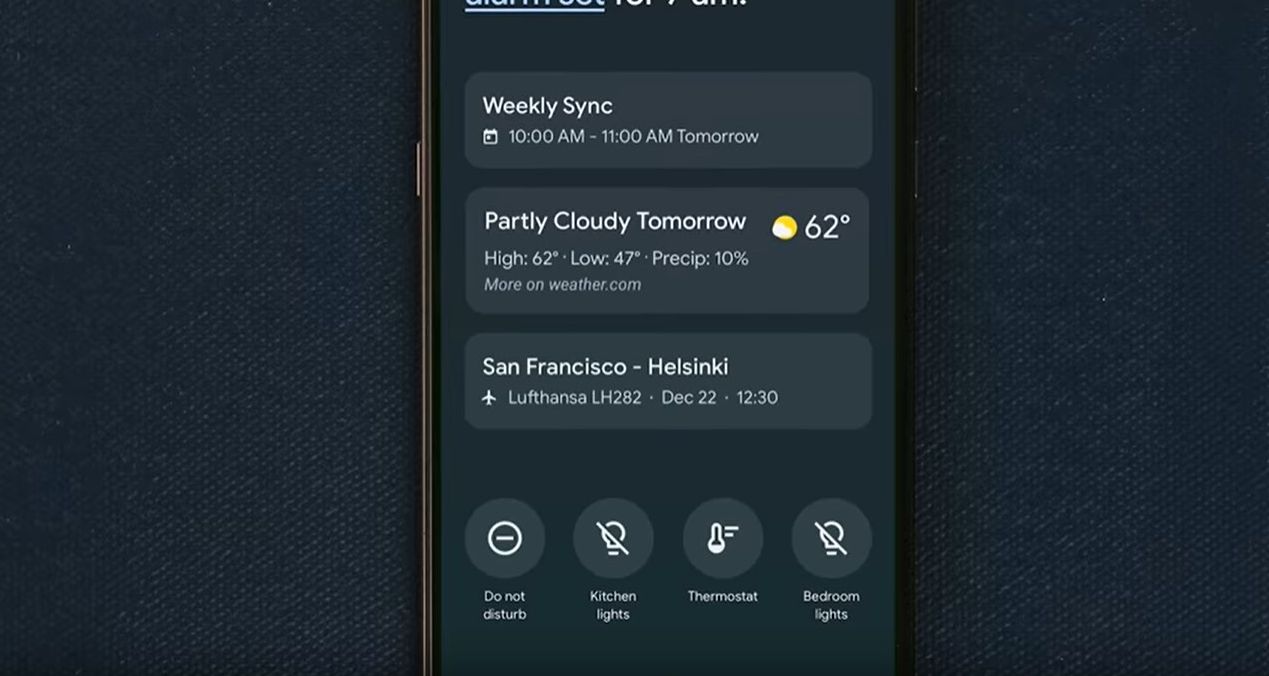
Một chút phiền muộn
Tất cả chúng ta đều có một chiếc điện thoại thông minh là điều tốt nhất tiếp theo để trở thành người bạn đồng hành thân thiết nhất của chúng ta, nhắc nhở chúng ta về những việc cần làm và cuối cùng chúng ta bị phân tâm và không làm những việc chúng ta phải làm. Thêm vào đó, Google tiếp tục tìm hiểu các hoạt động của chúng tôi và liên tục thông báo cho chúng tôi về chúng bao gồm các địa điểm gần đó và những việc khác phải làm. Nếu điều đó đủ làm mất tập trung, chế độ Ambient mới là một tính năng khác từ đường ống Google Google được thực hiện để làm phiền bạn, ngay cả trong môi trường năng suất bình tĩnh nhất của bạn.
Cách tắt chế độ Ambient
- Mở Ứng dụng Google.
- Bấm vào Hơn (3-dot) tab ở dưới cùng bên phải.
- Nhấn Cài đặt.
- Bấm vào Google Assistant.
- Sẽ có bốn tab – Thông tin, Trợ lý, Dịch vụ và Trang chủ của bạn.
- Nhấn Phụ tá.
- Cuộn xuống phần Trợ lý ở cuối danh sách.
- Phía dưới cái 'Thiết bị trợ lýDanh mục phụ, Nhấp vào Điện thoại.
- Switch các 'Chế độ môi trường xung quanhChuyển sang TẮT.
Bạn vẫn muốn tiếp tục với chế độ Ambient trên điện thoại Android của mình chứ? Hãy cho chúng tôi biết những gì bạn nghĩ trong các ý kiến dưới đây.
